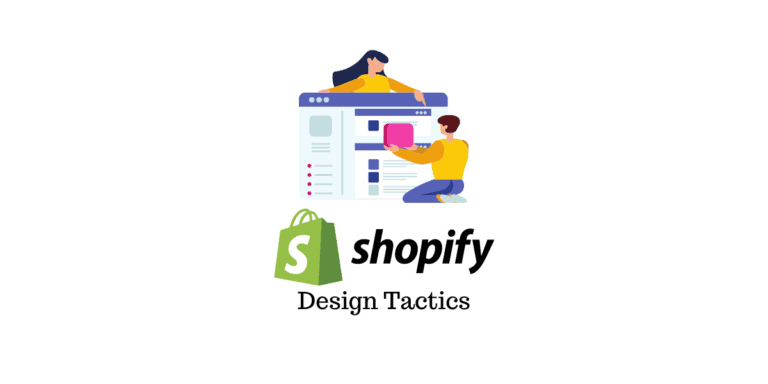Les permaliens aident à identifier un élément de contenu unique sur votre site Web. Ce sont des liens permanents vers vos articles, pages, archives de catégories ou de balises, etc. Puisque le lien vers un contenu unique est censé ne pas changer, on parle de liens permanents. Les permaliens jouent un rôle important dans l’expérience utilisateur ainsi que dans l’optimisation des moteurs de recherche. Il est donc important pour un propriétaire de site de connaître ses subtilités. Dans cet article, nous allons essayer de fournir une idée de base sur les permaliens WordPress, et comment vous pouvez les gérer plus efficacement.
Liens permanents WordPress
WordPress propose des options pour modifier la structure des permaliens de votre site Web. Vous pouvez accéder à ces options depuis votre panneau d’administration WordPress en allant sur Paramètres > Permaliens. Vous pouvez choisir parmi différentes options courantes ou définir une structure de permalien personnalisée. Lorsque vous installez WordPress pour la première fois, la structure par défaut du permalien sera « Plain », ce qui incorpore votre identifiant de publication dans le permalien. Cependant, ce n’est pas une option idéale si vous avez l’intention d’offrir une meilleure expérience utilisateur sur votre site.
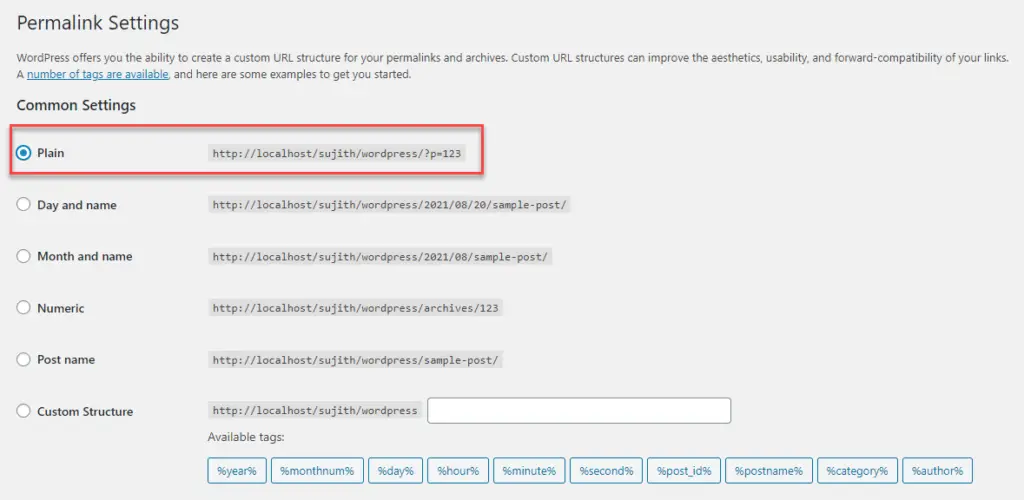
La structure de permalien la plus conviviale pourrait être celle où vous utilisez le nom de la publication plutôt que de donner des valeurs numériques. Par exemple, vous pouvez choisir Personnalisé, puis utiliser la balise %postname%.
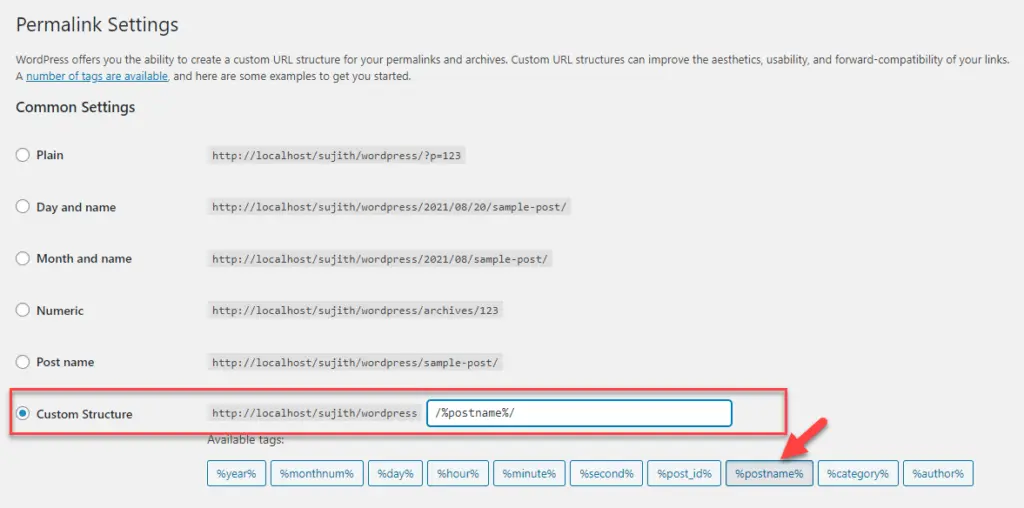
Modification de la base de l’url de la catégorie et de la balise
Sur la page des paramètres de Permaliens, vous pouvez également définir des URL de catégorie et de balise. Ici, vous pouvez ajouter une base pour la catégorie et la balise, qui, si elle est laissée vide, seront les options par défaut – catégorie et balise.
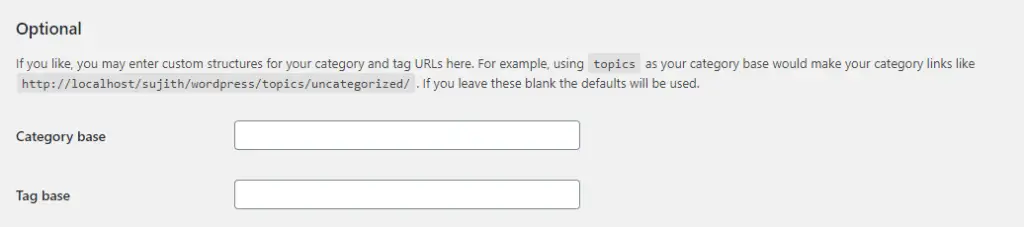
Liens permanents WooCommerce
Vous pouvez également choisir une structure de lien permanent pour vos produits WooCommerce. Il existe une option par défaut, ainsi que des options telles que la base de la boutique, la base de la boutique avec catégorie et la base personnalisée. Vous pouvez en choisir un en fonction de votre stratégie de magasin.
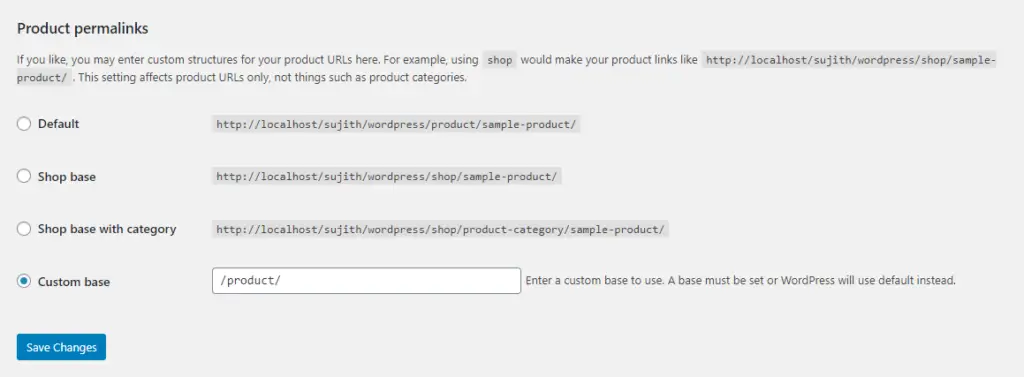
Vous pouvez également modifier la base des catégories de produits, des balises et des attributs sur la même page elle-même.
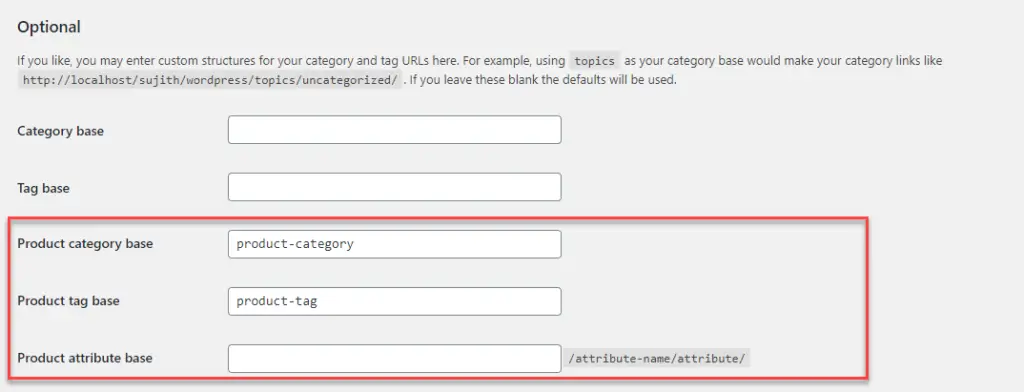
Modification de la structure des permaliens des articles et des pages individuels
Outre les paramètres globaux, vous pouvez modifier la structure des permaliens de vos articles et pages. Sur la base de la structure de permaliens que vous avez choisie, un permalien sera automatiquement créé pour vos articles et pages.
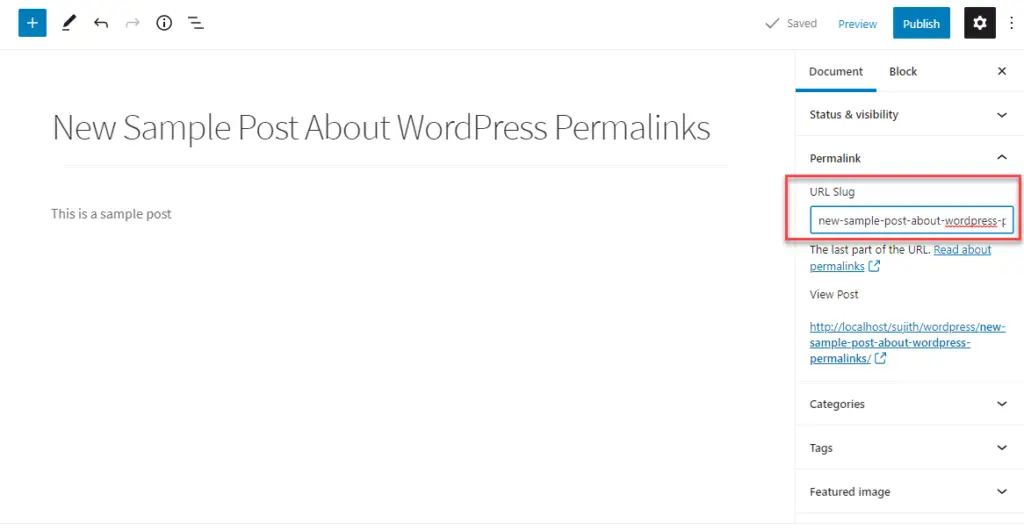
Le slug d’url, ou la dernière partie de l’url peut être modifié lors de la création de la publication ou de la page. Par exemple, si vous avez choisi un style d’url personnalisé avec le nom de la publication, le titre entier de la publication formera le slug de la publication. Cependant, à des fins de référencement, vous devrez peut-être supprimer les mots vides de l’URL. Vous pouvez facilement le faire dans les paramètres de publication individuels.
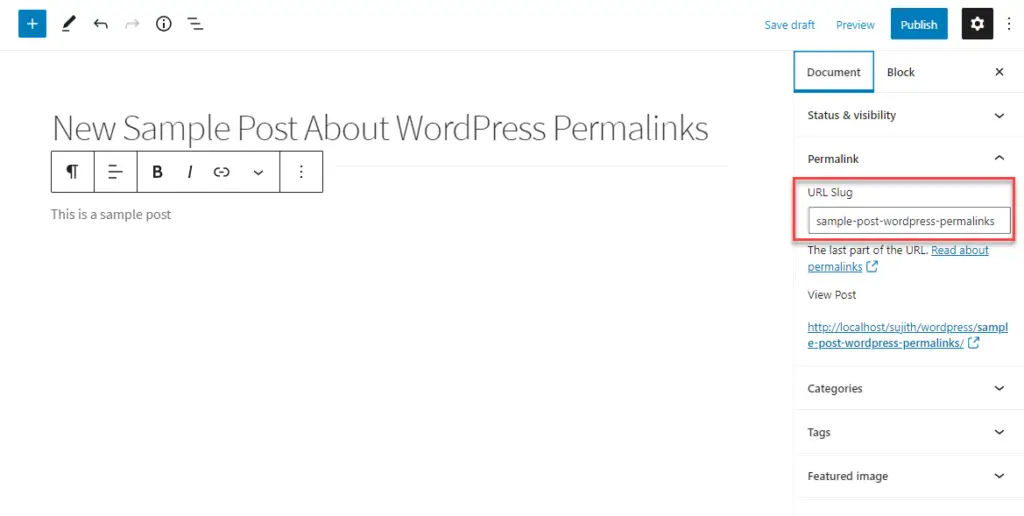
Gérer les permaliens WordPress à l’aide d’un plugin
Si vous souhaitez que le processus d’attribution de permaliens personnalisés à des articles, pages, balises ou catégories individuels soit transparent, vous pouvez utiliser un plugin. Par exemple, le Permaliens personnalisés plugin est une option populaire pour définir une structure de permalien personnalisée sur votre site.
Voyons comment fonctionne ce plugin.
Le plugin est téléchargeable gratuitement sur le référentiel de plugins WordPress. Si vous avez besoin d’aide pour installer et configurer un plugin WordPress, consultez notre article pour commencer avec un nouveau plugin.
Une fois que vous avez activé le plugin, il ajoutera automatiquement une nouvelle section qui vous permettra de modifier des articles et des pages individuels.
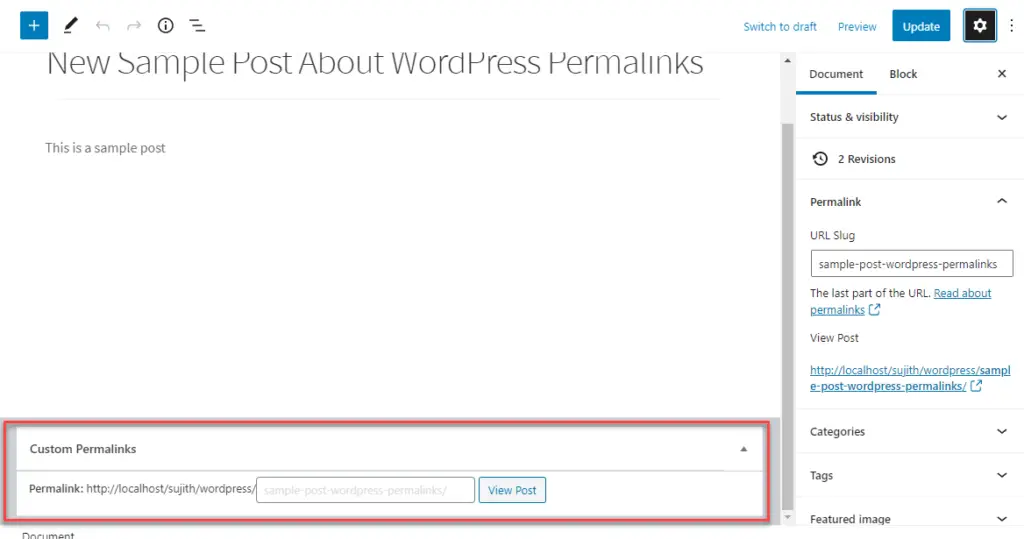
De même, vous trouvez une section pour modifier les permaliens des catégories et des balises dans leurs sections respectives.
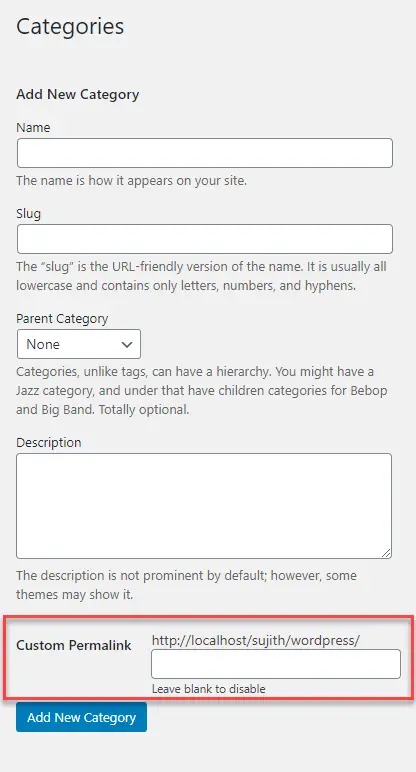
Le plugin vous donnera beaucoup de flexibilité pour gérer la structure des permaliens sur votre site WordPress. Lorsque vous définissez une nouvelle structure de permaliens sur votre site, le plugin redirige automatiquement les anciens liens vers les nouveaux. Veuillez noter que le plugin ne changera la structure de permalien des publications ou des catégories individuelles que lorsque vous les définirez. Cela ne changera pas la structure des permaliens de l’ensemble de votre site ou même de votre catégorie. De plus, le plugin propose une gamme de filtres qui vous aideront à personnaliser son utilisation.
Si vous souhaitez modifier les permaliens des taxonomies personnalisées, vous pouvez essayer la version premium du Plugin Permaliens personnalisés. Vous obtiendrez également une assistance par e-mail 24 heures sur 24 avec le plugin.
Redirections pour gérer les changements dans les permaliens WordPress
WordPress effectue des redirections automatiques lorsque vous apportez des modifications à vos publications ou pages WordPress. Cependant, pour les structures de permaliens personnalisées et les modifications apportées à vos publications ou pages individuelles, vous devez configurer des redirections. Pour cela, vous pouvez utiliser le Redirection brancher.
Vous pourrez facilement créer et gérer des redirections WordPress sans avoir besoin de connaissances techniques avancées. Vous pouvez également configurer le plugin pour détecter automatiquement les changements de permalien et créer en conséquence de nouvelles redirections.
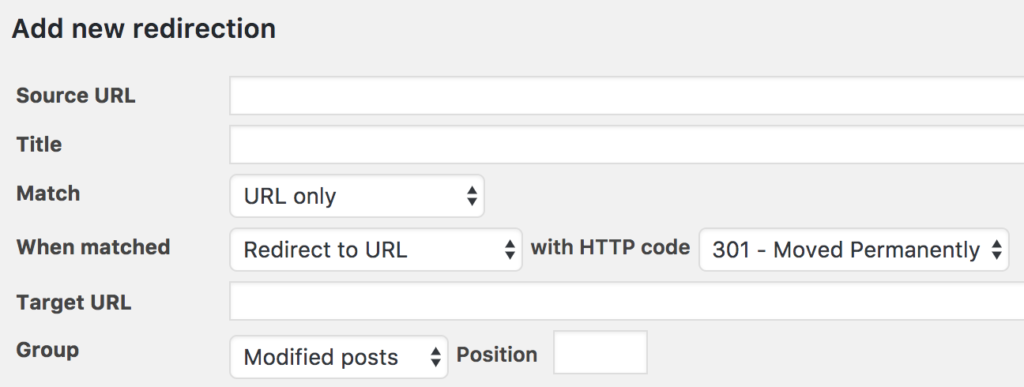
Plus de plugins pour vous aider à personnaliser les permaliens WordPress
Il existe quelques autres plugins que vous trouverez dans le référentiel de plugins WordPress pour vous aider à personnaliser les permaliens WordPress. Nous allons énumérer certains de ces
Permaliens de type de publication personnalisés
Avec ce plugin, vous pourrez facilement modifier la structure de permalien des types de publication personnalisés sur votre site. Le plugin offre une personnalisation facile de la configuration des permaliens à l’aide d’extraits de code.
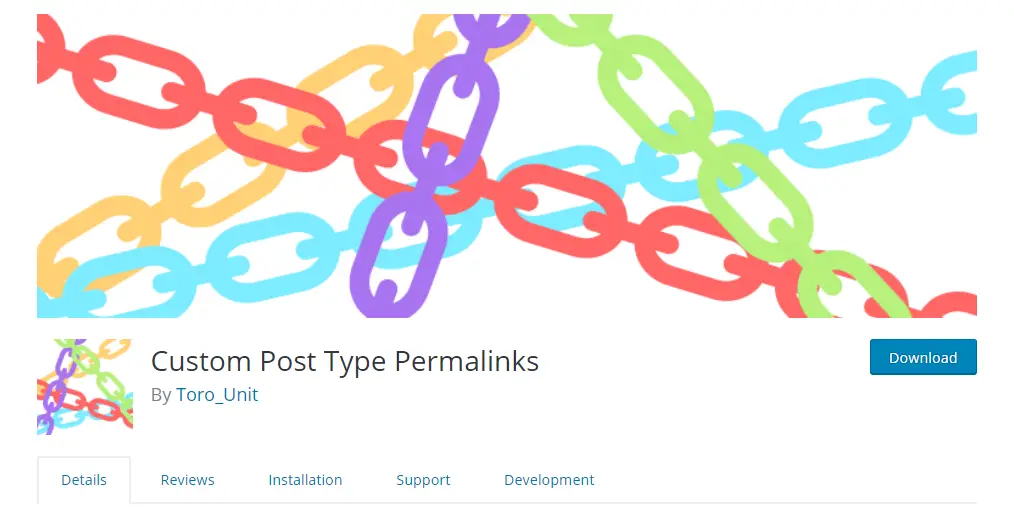
Gestionnaire de liens permanents Lite
La version de base de ce plugin vous aide à contrôler la structure des permaliens des publications, des pages et des éléments de type de publication personnalisés. Avec la version premium, vous bénéficierez également d’une prise en charge des taxonomies personnalisées. Il offre également une option de redirection automatique pour éviter les liens brisés et les erreurs 404. En dehors de cela, le plugin a une fonctionnalité unique qui vous aidera éventuellement à désactiver la redirection canonique native de WordPress. De plus, il prend en charge la traduction à l’aide de plugins multilingues tels que Polylang et WPML.
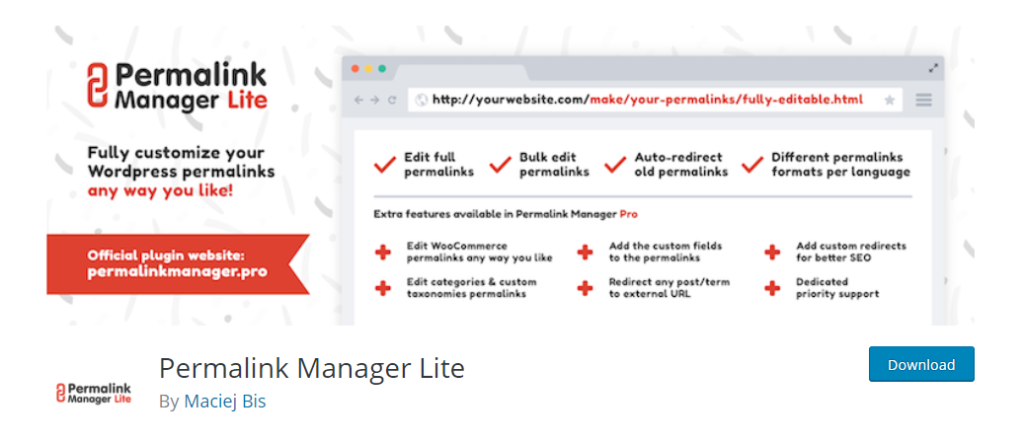
Gestionnaire de liens permanents Premmerce pour WooCommerce
Ce plugin vous permet de contrôler plus efficacement la structure des permaliens de votre boutique WooCommerce. Vous pourrez configurer les permaliens des produits de votre magasin de différentes manières selon différentes exigences. Le plugin ajoute également une balise canonique pour dupliquer les pages et améliore les efforts de référencement de votre boutique. De plus, la version premium du plugin propose également des redirections 301 automatiques.
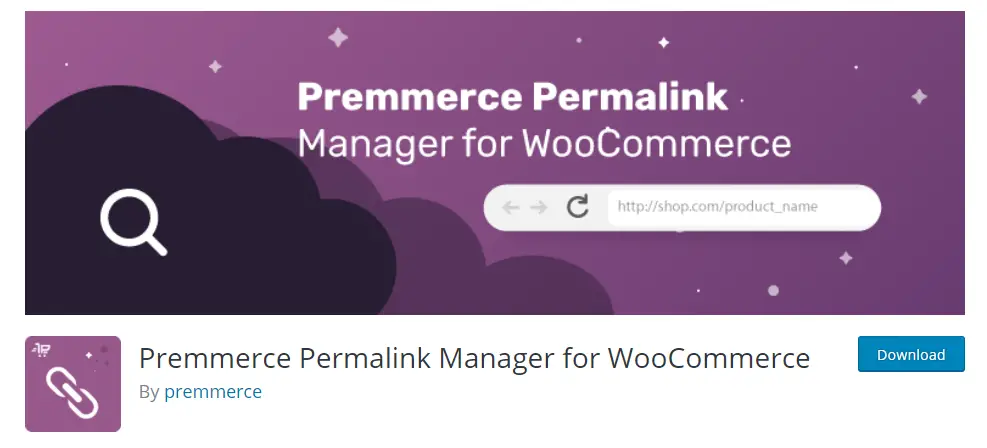
Quelques conseils de dépannage
Si les permaliens WordPress ne fonctionnent pas comme prévu, vous pouvez essayer certaines de ces étapes.
- Vérifiez la syntaxe incorrecte dans la page des paramètres des permaliens.
- Vider le cache.
- Définissez des redirections si vous avez modifié la structure de permalien existante.
- Vérifiez s’il y a des conflits de plugins.
Nous espérons que cet article vous a aidé à avoir un bon aperçu des permaliens WordPress. Si vous avez des questions ou souhaitez partager plus d’informations sur le sujet, n’hésitez pas à nous laisser un commentaire dans la section ci-dessous.